win11改后缀名怎么改 win11怎么编辑文件后缀
更新时间:2024-10-09 09:50:50作者:xiaoliu
在使用Windows 11时,有时候我们可能会需要修改文件的后缀名来实现特定的功能或者解决一些问题,但是对于一些不熟悉操作系统的用户来说,可能会感到困惑和不知所措。Win11改后缀名怎么改?Win11怎么编辑文件后缀呢?下面就让我们一起来看看吧。
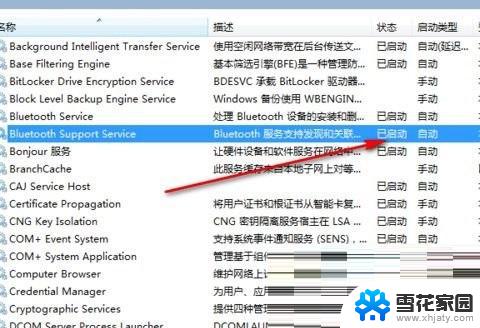
win11改文件后缀方法介绍:
1、首先我们打开“ 此电脑 ”。
2、接着点击上方栏的“ 查看 ”。
3、然后在下拉菜单中选中“ 显示 ”再勾选“ 文件扩展名 ”。(如果已经勾选就不用再勾了)
4、修改完成后,我们找到想要修改的文件。右键点击它,再点击“ 重命名 ”。
5、点击后,我们就能修改文件的后缀名了。
6、最后会弹出提示窗口,点击“ 是 ”就可以了。
7、需要注意的是,只有同类型的文件才能修改。否则会导致文件错误。
以上就是win11改后缀名怎么改的全部内容,有需要的用户就可以根据小编的步骤进行操作了,希望能够对大家有所帮助。
win11改后缀名怎么改 win11怎么编辑文件后缀相关教程
-
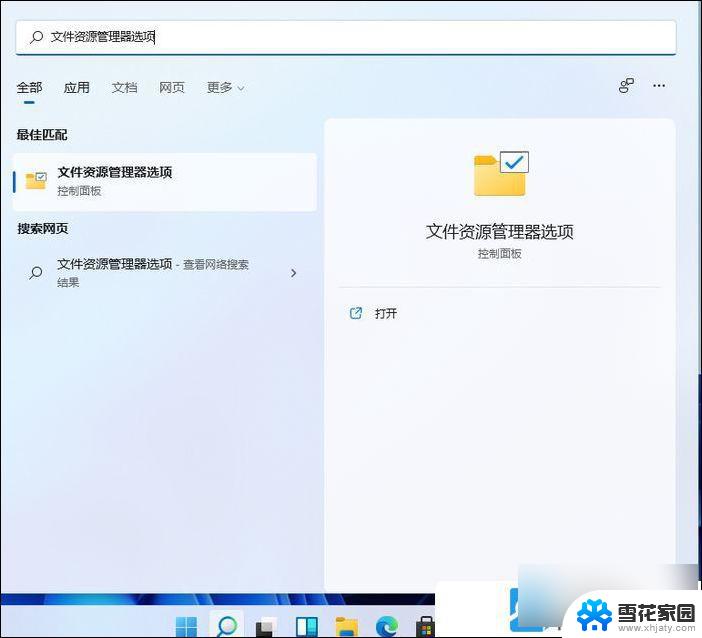 显示文件后缀怎么设置 win11 Win11如何修改文件后缀名格式
显示文件后缀怎么设置 win11 Win11如何修改文件后缀名格式2024-11-16
-
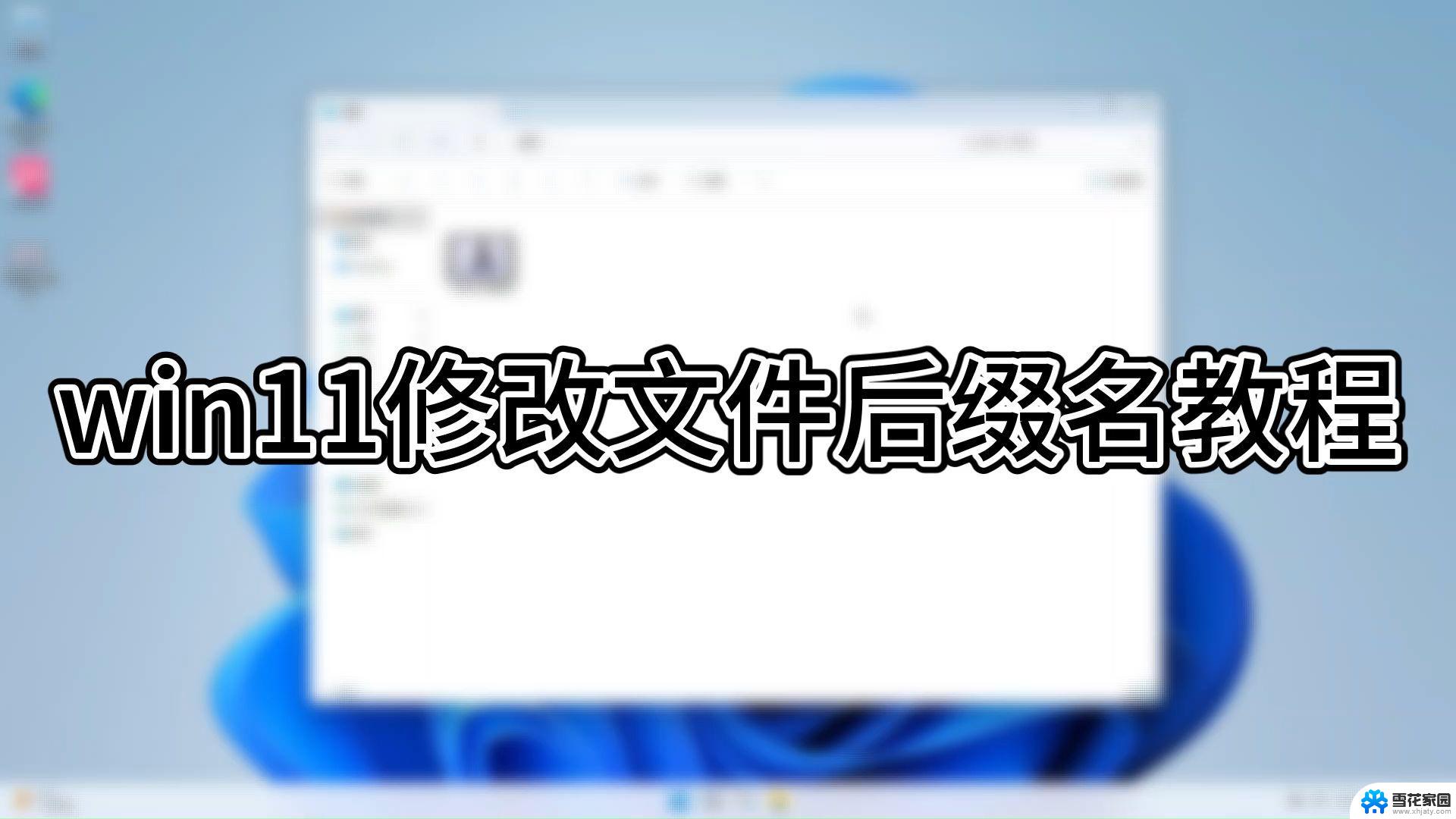 win11如何改文件格式 后缀 win11怎么批量修改文件后缀
win11如何改文件格式 后缀 win11怎么批量修改文件后缀2024-11-02
-
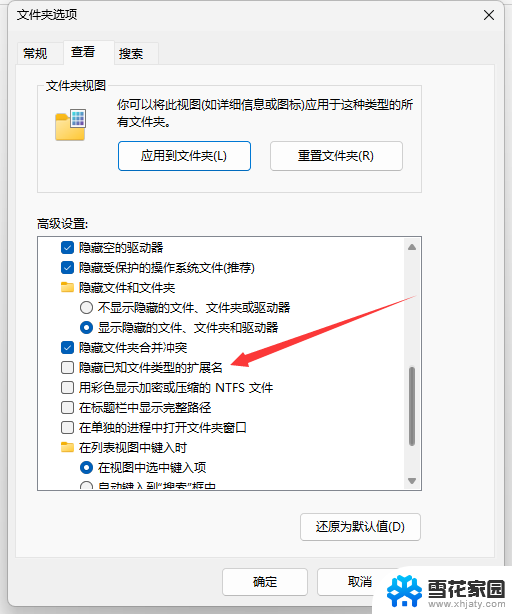 win11更改文件后缀的方法 win11怎么批量修改文件后缀
win11更改文件后缀的方法 win11怎么批量修改文件后缀2025-01-14
-
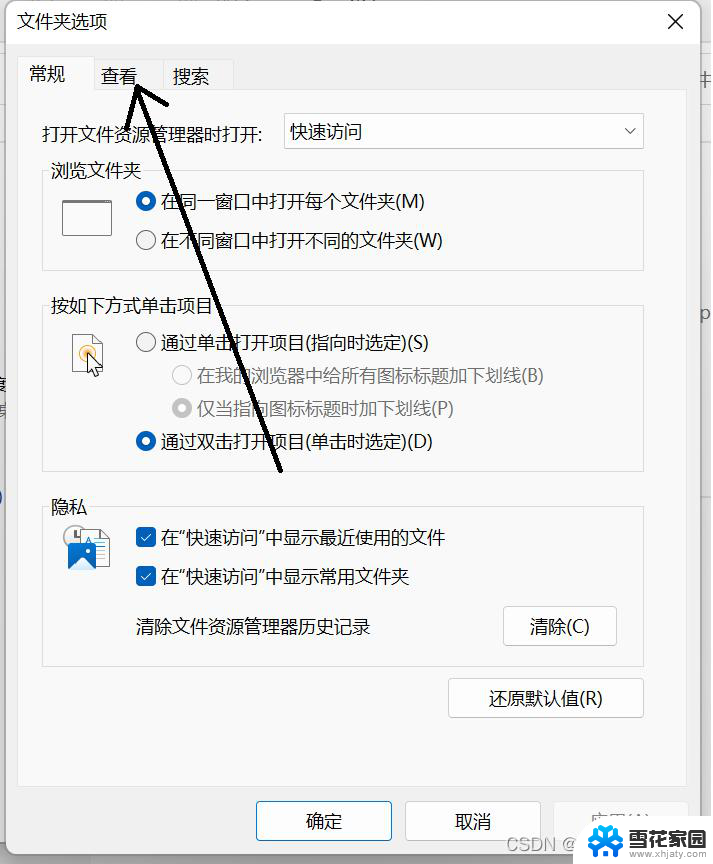 电脑改后缀怎么改win11 win11文件后缀修改步骤
电脑改后缀怎么改win11 win11文件后缀修改步骤2024-11-07
- win11怎么改wenxi后缀 win11文件后缀修改步骤
- win11如何打开文件后缀名 Win11文件类型后缀名怎么显示
- win11用户名和文件夹怎么改 Win11更改用户文件夹名称教程
- win11系统文件夹名称更改 Win11怎么重命名文件夹
- win11获取截图后无法进入编辑界面 Win11升级24H2后无法打开图片怎么办
- win11电脑用户名怎么改 Win11怎么在设置中改用户名
- win11edge消息推送电脑怎么打开 弘电脑如何设置动态提醒和回复通知
- win11锁屏后如何让屏幕一直亮着 Win11怎么设置屏幕常亮时间
- 关闭电脑病毒和威胁防护win11 如何有效关闭win11病毒
- win110怎么设置显示字体 win10字体设置在哪里
- win11打开电脑的安全策列 Win11本地安全策略工具快速打开方法
- win11任务栏图标怎么设置并排显示窗口 Win11如何设置并排显示窗口
win11系统教程推荐
- 1 win110怎么设置显示字体 win10字体设置在哪里
- 2 win11任务栏图标怎么设置并排显示窗口 Win11如何设置并排显示窗口
- 3 如何改变win11地区设置 win11地区设置教程
- 4 win11笔记本电脑调节分辨率 电脑屏幕分辨率调整
- 5 笔记本win11完全关机 Win11系统电脑怎么关机
- 6 win11安全 实时保护 关闭 win11实时保护关闭方法
- 7 win11 屏幕使用时间 win11屏幕显示时间设置教程
- 8 win10如何删除win11更新文件 如何删除win11更新文件
- 9 win11禁用触摸板啊 外星人笔记本触摸板关闭操作步骤
- 10 win11查询系统操作日志看删除 Win11错误日志查看方法